Menghapus Background - di masa Pandemi sekarang ini, segala aktivitas dilakukan dari rumah. Dimulai dari belajar, bekerja, termasuk juga beribadah dari rumah. Bekerja dari rumah, seringkali disebut work from home (WFH) membutuhkan cara-cara unik di dalam kegiatan perkantoran.
Salah satunya adalah kegiatan surat menyurat, dan administrasi perkantoran yang juga dilakukan dari rumah atau secara jarak jauh. Sangat minim kegiatan administrasi kantor yang dilakukan dengan kontak fisik.
Semua serba online, semua serba jaga jarak..
Fakta ini salah satunya menimbulkan kesulitan jika seseorang membutuhkan tandatangan orang lain. Jika seorang bawahan membutuhkan tandatangan pimpinan.
Bukan begitu?
Salah satu solusinya adalah dengan menggunakan soft file tandatangan, atau softcopy/ scan tanda tangan milik atasan.
Masalah muncul saat scan tanda tangan milik atasan kamu berupa file .jpg dengan background putih yang tidak bisa hilang. Padahal kamu butuhnya file tandatangan dengan background transparan berformat.png.
Lantas, bagaimana caranya kamu bisa menghapus background pada file tandatangan tersebut?
Terdapat beberapa cara menghapus background sebuah gambar. Tentu cara yang paling populer adalah dengan menggunakan Adobe Photoshop. Tetapi, bagaimana jika kamu tidak punya photoshop? Apakah kamu masih bisa menghapus background gambar?
Pada tulisan ini akan kami berikan caranya. Silakan kamu pilih sesuai dengan kebutuhan.
1. Menghapus Background Gambar Secara Online
Silakan kamu buka situs remove.bg.
Remove.bg merupakan situs yang menyediakan jasa menghapus background gambar secara online dan gratis.
Keunggulan situs ini adalah, kamu dapat menghapus background gambar tanpa melakukan login terlebih dahulu. Login adalah pilihan..
Jika kira-kira kamu akan sering datang ke situs ini, maka tidak ada salahnya kamu membuat akun dan melakukan login. Pasti suatu saat nanti akan bermanfaat.
Langkah-langkah menggunakan situs ini adalah:
#a Upload gambar
Setelah buka situs remove.bg, klik pilihan upload gambar. Kemudian, silakan upload atau unggah gambar yang ingin kamu hapus background nya.
Tunggu beberapa saat, maka website akan memproses gambar kamu sehingga background nya hilang menjadi transparan.
Kamu kemudian akan melihat hasil jika background gambar kamu terhapus. Hasil ini akan dibandingkan dengan gambar original.
#b Download gambar hasil
Jika sudah sesuai, maka silakan download file hasil penghapusan tersebut. Maka file gambar kamu dengan background transparan sudah tersedia.
Sangat mudah, bukan?
Notes: segera download file kamu, karena situs ini akan menghapus file hasil menghapus background gambar kamu setelah 60 menit.
Beberapa situs online lain yang menyediakan fasilitas sama diantaranya adalah:
Meskipun demikian, menurut kami yang termudah tetaplah remove.bg
2. Menggunakan Fasilitas Microsoft Office
Jika kamu menggunakan office 365, maka fasilitas ini sudah tersedia pada menu format picture. Microsoft Office 365 menyediakan fitur untuk menghapus background sebuah gambar yang ditampilkan pada office.
Caranya adalah sebagai berikut.
#a Buka salah satu aplikasi office 365
Kali ini kami menggunakan Microsoft Office Power Point.
#b Insert gambar
Masukkan sebuah gambar yang ingin kamu hapus background nya.
#c Format Gambar
Klik 2x pada gambar, maka akan muncul menu format picture. Setelah itu, akan muncul pula menu remove background nya.
#d Remove Background
Pilih remove background. Kemudian kamu juga bisa mencoba beberapa pilihan yang ada di sana, seperti tidak menghapus area yang kamu pilih, atau justru sebaliknya, menghapus hanya pada area yang kamu pilih.
Menarik, bukan?
Hasilnya adalah seperti gambar di atas.
#e Save as PNG
Untuk mendapatkan gambar dengan background yang transparan, jangan lupa untuk menyimpan file gambar power point tadi sebagai gambar .png.
Caranya adalah:
- Piih menu File
- pilih Save As
- Cari dan pilih ekstensi png
- Simpan
Hasilnya adalah sebuah file gambar baru bertipe .png dengan background transparan seperti ini:
Bagaimana, ingin mencobanya? Mudah, bukan?
3. Menghapus Background Gambar Menggunakan Aplikasi Alternatif
Selain kedua cara di atas, sebenarnya banyak alternatif cara yang dapat kamu lakukan. Salah satunya adalah dengan menginstall aplikasi khusus untuk editing gambar atau picture editing selain photoshop.
Berikut ini informasinya.
- Bagi pengguna Android, kamu bisa install aplikasi: Background Eraser melalui Play Store
- Aplikasi Snagit
Selain aplikasi-aplikasi tersebut, masih cukup banyak aplikasi lainnya. Namun, kedua aplikasi di atas yang menurut kami cukup populer untuk membuat background gambar menjadi transparan baik untuk digunakan lewat smartphone Android, ataupun lewat PC/laptop.
Kesimpulan
Terdapat beberapa alternatif cara menghapus background gambar tanpa photoshop. Cara paling efektif dan mudah adalah cara pertama. Dilakukan secara online, cara pertama juga gratis dan dapat menjadikan background gambar menjadi transparan.
Sangat cocok untuk membantu kalian yang sedang WFH, bukan?
Demikian tulisan kali ini. Semoga bermanfaat untuk kalian semua.
Salam.

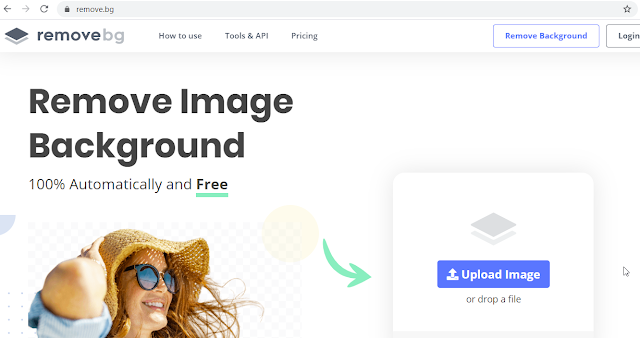

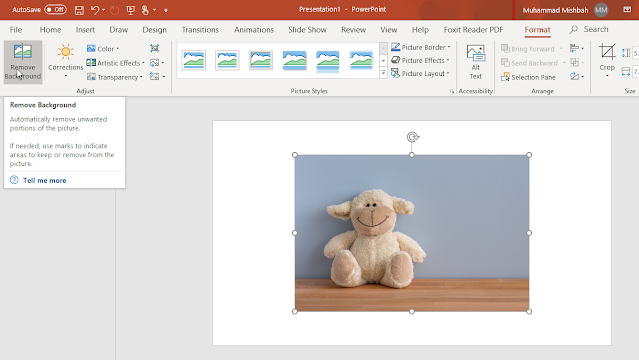




https://www.teknokrat.ac.id/
BalasHapuswah, ada rekan saya, mahasiswa S3 di UI, dosen Teknokrat. Namanya Mas Ryan..
BalasHapus